Le bloc Articles vous permet de présenter une collection d'articles sur une seule page, ce qui vous permet de personnaliser et de rationaliser l'affichage des articles en fonction de catégories, de taxonomies ou de critères personnalisés....
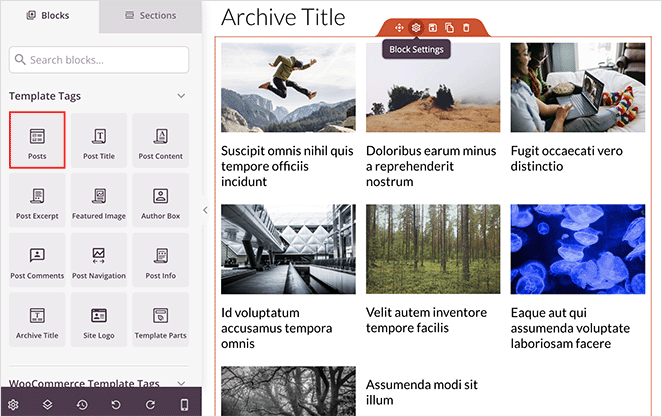
Ajouter le bloc Posts à vos pages SeedProd
Suivez les étapes suivantes pour intégrer le bloc Posts sur vos pages SeedProd :
- Aller à Blocs > Avancéset glisser-déposer le Bloc de postes sur votre page.
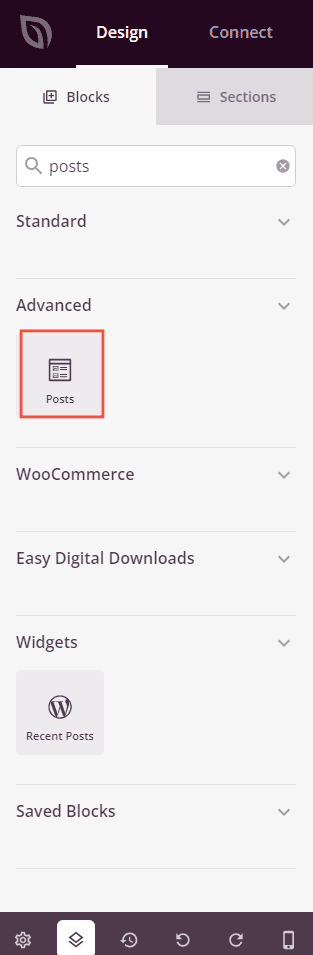
- Cliquez sur l'icône Bloc de postes pour accéder à ses paramètres. Dans le Contenu vous pouvez personnaliser votre Demande d'information sur les postes et Mise en page pour adapter l'affichage à vos besoins.
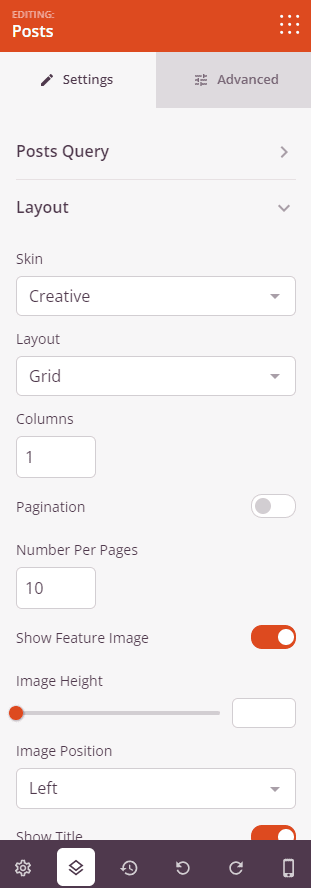
- Paramètres de la requête postale
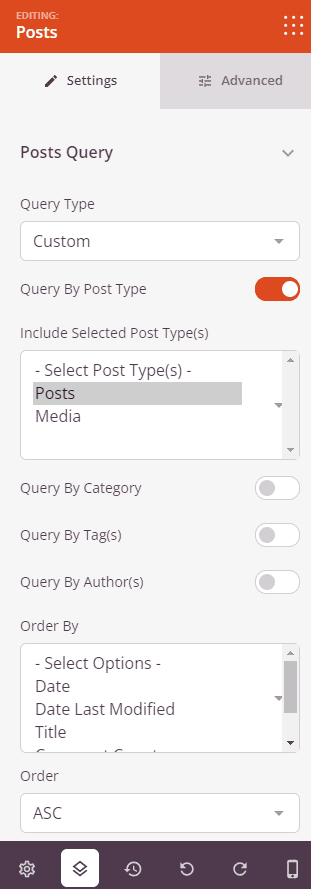
Type de requête: Choisissez parmi trois options distinctes pour personnaliser l'affichage de votre poste. 'Défaut' utilise les paramètres de requête existants, 'Sur mesure' vous permet créer un dossier de candidature personnalisé tandis queManuel' vous permet de saisir vos propres paramètres de chaîne de requête.
Requête par type de message: Activez cette fonction pour sélectionner les types d'articles que vous souhaitez afficher. Notez que cette option n'est disponible que lorsque vous avez sélectionné le type de requête "Personnalisé".
Recherche par catégorie: Activez ce paramètre pour filtrer les articles en fonction d'une ou plusieurs catégories dans les types d'articles sélectionnés. Ce filtre n'est accessible que lorsque vous utilisez le type de requête "Personnalisé".
Recherche par étiquette(s): Activez cette option pour affiner votre sélection d'articles en fonction de balises spécifiques dans les types d'articles choisis. Cette fonction n'est disponible qu'avec le type de requête "Personnalisé".
Requête par auteur(s): Activez cette option pour afficher les articles des auteurs sélectionnés. Cette option de filtrage n'est disponible que lorsque vous optez pour le type de requête "Personnalisé".
Commander par: Triez vos articles en fonction de différents critères, notamment la date, la date de la dernière modification, le titre, le nombre de commentaires ou l'ordre du menu.
Commande: Classez les messages affichés dans l'ordre croissant (ASC) ou décroissant (DESC) en fonction de votre style de présentation. - Les Paramètres de mise en page Cette section propose des options permettant d'affiner la présentation visuelle de vos messages.
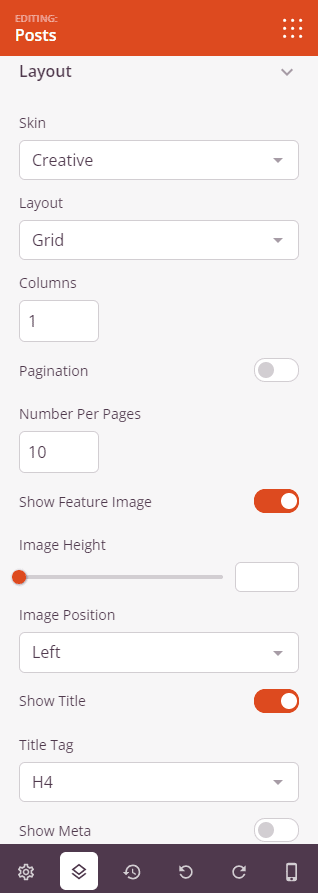
Peaux : Classique, Carte, Créatif, Minimal
Mise en page : Grille, Masonry, Carousel
Colonnes: Personnalisez la mise en page en spécifiant le nombre de colonnes dans lesquelles les messages seront affichés.
Pagination: Choisissez d'activer ou de désactiver la pagination pour aider les visiteurs à naviguer dans la liste des articles.
Messages par page: Déterminez le nombre d'articles affichés sur chaque page pour une expérience de visualisation plus contrôlée.
Image en vedette: Choisissez d'afficher ou de masquer les images vedettes des articles, afin d'améliorer l'engagement visuel.
Titre: Permet de modifier la visibilité des titres des articles en fonction de vos préférences de présentation.
Méta-informations: Décidez d'afficher ou de masquer les éléments de métadonnées tels que la date de modification, l'auteur, la date, l'heure et le nombre de commentaires.
Extrait: Affichez un bref résumé de chaque article, avec la possibilité de définir la longueur de l'extrait que vous souhaitez.
Lire la suite Lien: Inclure ou omettre le lien "Lire la suite", qui permet aux lecteurs d'accéder à l'intégralité de l'article. - Dans le cadre de la Avancé explorer les contrôles de style pour les articles, le texte, les images, les bordures, les zones de contenu, les badges, l'espacement, les attributs, la visibilité des périphériques et les effets d'animation.
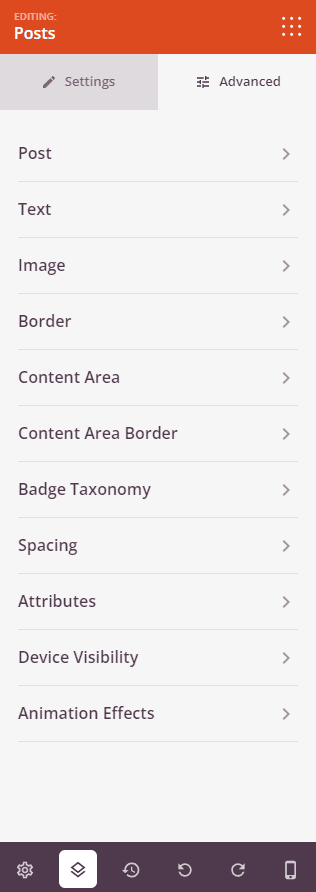
- Une fois que vous êtes satisfait de la mise en page et des paramètres, n'oubliez pas d'enregistrer ou de publier votre travail.
Et voilà ! En utilisant le bloc Posts, vous pouvez afficher élégamment vos posts sur vos pages web, offrant aux lecteurs une expérience de visualisation des posts visuellement attrayante et organisée.
